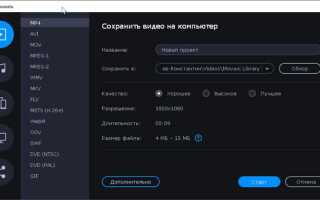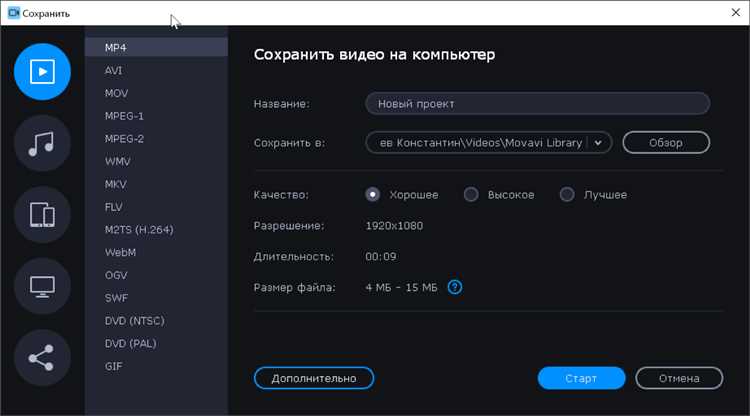
Функция растяжения видео в Movavi Video Editor Plus позволяет изменить продолжительность клипа без потери визуальной информации. Это особенно полезно при синхронизации видеоряда с аудиотреком, создании эффектов слоумо или наоборот – ускорении действия для динамичного монтажа.
Для выполнения растяжения откройте временную шкалу проекта и выделите нужный фрагмент. Через контекстное меню или панель инструментов выберите опцию «Скорость». Ползунок позволяет точно задать желаемую длительность, при этом программа автоматически пересчитывает кадры без необходимости ручного вмешательства.
При замедлении видео стоит учитывать исходную частоту кадров. Если видео записано в 24 кадрах в секунду, чрезмерное растяжение приведет к размытию движения. Рекомендуется использовать исходный материал с частотой не менее 60 fps для качественного замедления. Для ускорения таких ограничений нет, но важно следить за тем, чтобы звук не стал неразборчивым – в таких случаях его лучше отключить или заменить.
Movavi также предлагает интеллектуальную настройку скорости: активация функции «Умное замедление» минимизирует рывки при замедлении за счёт интерполяции кадров. Эта опция доступна в меню расширенных эффектов и требует дополнительной обработки, но обеспечивает более плавный результат.
Как изменить длительность видео без потери кадров
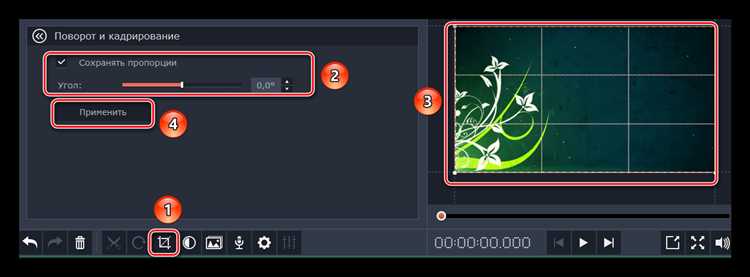
В Movavi Video Editor Plus можно изменить длительность ролика, не удаляя кадры, за счёт функции изменения скорости воспроизведения. Для этого выберите клип на временной шкале, затем откройте вкладку «Свойства клипа» и установите нужное значение скорости в процентах. Уменьшение скорости до 50% увеличит продолжительность в два раза без удаления содержимого.
Чтобы сохранить оригинальное количество кадров, убедитесь, что опция «Сглаживание движения» отключена. Она может интерполировать промежуточные кадры, создавая визуальные искажения. Также отключите автоматическое удаление звука или примените растяжение звуковой дорожки вручную, если необходимо синхронизировать её с новым таймингом.
Формат экспортируемого файла также важен: выбирайте кодеки, поддерживающие высокую частоту кадров (например, H.264 или H.265) и задавайте ту же частоту кадров, что и у исходного видео, чтобы избежать потерь при перекодировании.
Если видео снято с переменной частотой кадров, предварительно конвертируйте его в постоянную через сторонние утилиты или встроенный конвертер Movavi, чтобы изменения длительности происходили корректно.
Настройка скорости воспроизведения через панель свойств
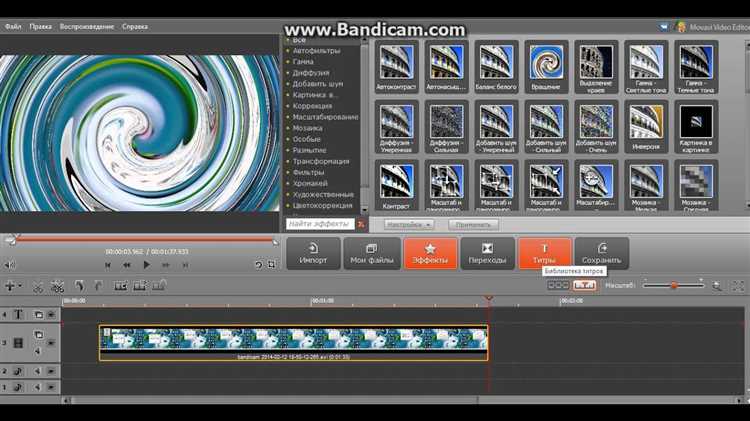
Выделите видеоклип на шкале времени. В правой части интерфейса откроется панель свойств. Если она не отображается, нажмите правой кнопкой мыши по клипу и выберите «Свойства».
В блоке «Скорость» переместите ползунок влево для замедления или вправо для ускорения видео. Значение отображается в процентах – 100% соответствует нормальной скорости. Например, 50% – это в два раза медленнее, 200% – в два раза быстрее.
Для точной настройки используйте стрелки рядом с полем ввода или введите значение вручную. Поддерживается диапазон от 5% до 1000%. При изменении скорости продолжительность клипа изменяется автоматически.
Если в видео есть звук, его тональность может исказиться. Чтобы сохранить оригинальный тембр, установите галочку «Сохранить тон» – функция доступна для большинства форматов.
После настройки проверьте результат в окне предварительного просмотра. При необходимости корректируйте значение до получения нужного визуального эффекта.
Использование функции «Растянуть по длительности» для замедления
Для замедления видеоролика в Movavi Video Editor Plus откройте панель инструментов, выберите нужный клип и нажмите правой кнопкой мыши. В контекстном меню выберите пункт «Скорость» – откроется дополнительная панель с параметрами.
Активируйте опцию «Растянуть по длительности». Вручную укажите желаемую длительность клипа в секундах – редактор автоматически пересчитает скорость воспроизведения. Например, если исходное видео длится 10 секунд, а вы устанавливаете 20, скорость снизится вдвое (0.5x). Это позволяет добиться точного замедления без потери синхронизации аудиодорожки.
Аудио можно отключить, если оно искажено при замедлении, или заменить фоновой композицией. Для сохранения плавности движения установите частоту кадров не ниже 30 fps. При работе с видео высокого разрешения используйте прокси-файлы, чтобы избежать торможений при предварительном просмотре.
Избегайте чрезмерного замедления (менее 0.3x) без интерполяции кадров – это приводит к рывкам. Для достижения наилучшего результата активируйте функцию «Плавность» в настройках скорости. Это применяет алгоритм Optical Flow, повышающий качество воспроизведения при сниженной скорости.
Растяжение видео с сохранением звука: пошаговая инструкция
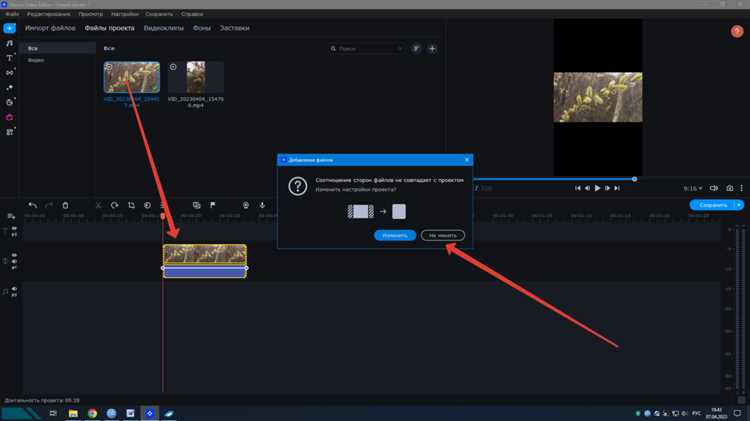
Шаг 1. Откройте проект
Запустите Movavi Video Editor Plus. В главном окне выберите «Создать проект в расширенном режиме». Перетащите нужный видеофайл на таймлайн.
Шаг 2. Отделите аудиодорожку
Щелкните правой кнопкой мыши по видео на таймлайне и выберите «Отделить звук». Аудиодорожка появится отдельно под видеорядом. Это предотвратит изменение скорости звука при растяжении видео.
Шаг 3. Увеличьте длительность видео
Выделите видеодорожку. Наведите курсор на её край, пока не появится стрелка растягивания. Потяните вправо до нужной длительности. При этом видео замедлится, но звуковая дорожка останется без изменений.
Шаг 4. Синхронизируйте звук
Если видео стало длиннее исходного аудио, вставьте паузы в звуке или продублируйте тишину в нужных местах. Если аудио длиннее, обрежьте лишнюю часть с помощью инструмента «Разрезать» и удалите ненужный фрагмент.
Шаг 5. Экспортируйте проект
Нажмите «Экспорт». Выберите формат, например MP4. Убедитесь, что активна опция «Сохранить аудио». Укажите папку для сохранения и нажмите «Начать».
Обработка ускоренного видео: синхронизация движения и аудио
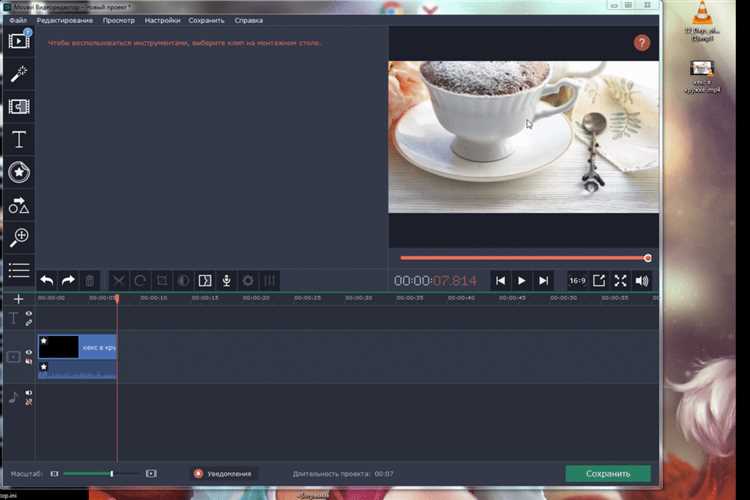
При увеличении скорости видео в Movavi Video Editor Plus важно учитывать, как ускоренное изображение взаимодействует со звуковой дорожкой. Без должной синхронизации результат выглядит неестественно и сбивает восприятие.
- Перед ускорением разъедините аудио и видео. Для этого щёлкните правой кнопкой мыши по клипу на таймлайне и выберите «Отделить звук».
- Ускоряйте видеофрагмент отдельно. Измените скорость через кнопку «Скорость» на панели инструментов. Устанавливайте значение вручную – например, x2 или x4 – для точного контроля.
- Аудио обрабатывается отдельно. Если голосовое сопровождение больше не соответствует видеоряду, используйте замедление или обрезку. В случае с музыкальным треком – выберите петлю или точку обрыва по визуальному ритму.
- При необходимости добавьте фоновую музыку из встроенной библиотеки Movavi. Подбирайте темп трека в соответствии со скоростью видео. Например, для видео с ускорением x4 подойдёт композиция с ритмом 120–140 BPM.
- Используйте точку привязки (иконка магнита) для точной стыковки звука с визуальными маркерами движения. Это особенно актуально для синхронизации шагов, жестов или моментов смены кадра.
Контролируйте финальный результат в режиме предварительного просмотра. Незначительные расхождения устраняются сдвигом аудиотрека вручную. Для плавного перехода между звуками применяйте аудиофейд через вкладку «Переходы» – тип «Аудио затемнение».
Как растянуть только часть клипа на таймлайне
Для растяжения части клипа в Movavi Video Editor Plus сначала разделите видео на нужный фрагмент. Выделите клип на таймлайне, поставьте курсор в начало области, которую хотите растянуть, и нажмите клавишу Split (иконка ножниц). Аналогично разделите в конце участка.
После этого выделите полученный фрагмент отдельно. Наведите курсор на край выбранного отрезка до появления значка растяжения. Захватите край и перетащите вправо, увеличивая длительность именно этого сегмента.
При растяжении Movavi автоматически изменит скорость воспроизведения выбранного участка без влияния на остальные части клипа. Для точного контроля скорости кликните правой кнопкой по фрагменту и выберите Скорость, где можно задать процентное значение или вручную настроить время воспроизведения.
Если требуется сохранить качество, рекомендуется растягивать не более чем на 150% исходной длины. Более сильное растяжение приводит к заметной потере плавности и ухудшению изображения.
После корректировки длительности проверьте плавность переходов между сегментами, добавив при необходимости эффект Плавное затухание или Переход для устранения резких скачков.
Сравнение ручного и автоматического изменения длительности
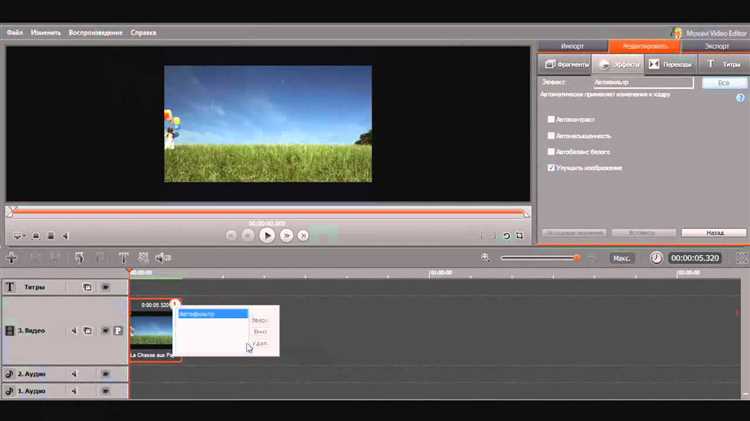
В Movavi Video Editor Plus растяжение видео возможно двумя способами: вручную и автоматически. Каждый метод подходит для разных задач и имеет свои особенности.
- Ручное изменение длительности:
- Позволяет точно контролировать скорость воспроизведения – задаётся конкретное значение в процентах или длительность кадра.
- Не влияет на качество звука, если растяжение применяется только к видеодорожке.
- Подходит для случаев, когда нужно добиться определённого эффекта замедления или ускорения с минимальными искажениями.
- Требует времени на корректировку, особенно при работе с длинными фрагментами, так как параметры задаются вручную.
- Автоматическое изменение длительности:
- Использует встроенные алгоритмы для подгонки видео под заданную длительность проекта.
- Позволяет быстро адаптировать несколько клипов под общий хронометраж без необходимости точных настроек.
- Может приводить к заметным артефактам при сильном растяжении, особенно на видео с высокой детализацией или быстрым движением.
- Звуковая дорожка при автоматическом растяжении подвергается изменению тона и скорости, что часто требует дополнительной коррекции.
Рекомендуется использовать ручное изменение длительности для сохранения качества и контроля над эффектом. Автоматический способ эффективен при предварительном монтаже и быстрых правках, но нуждается в последующей доработке звука и визуала.
Вопрос-ответ:
Как растянуть видео в Movavi Video Editor Plus без искажения изображения?
Чтобы увеличить длину видео без потери качества и искажения, можно использовать функцию изменения длительности клипа. В Movavi Video Editor Plus это делается через меню редактирования клипа — нужно выделить видео на таймлайне, затем перетащить край клипа вправо, чтобы растянуть его. При этом скорость воспроизведения снизится, и видео будет проигрываться медленнее, сохраняя исходное качество. Если просто увеличить размер кадра, то картинка может растянуться и выглядеть непропорционально.
Какие форматы видео поддерживает Movavi Video Editor Plus при изменении длительности ролика?
Movavi Video Editor Plus работает с большинством популярных форматов, включая MP4, AVI, MOV, MKV и WMV. Изменение длительности видео доступно для всех этих форматов. Программа автоматически оптимизирует работу с каждым из них, обеспечивая корректное замедление или ускорение ролика. Однако качество итогового видео будет зависеть от исходного файла и выбранных настроек экспорта.
Можно ли растянуть видео в Movavi так, чтобы при этом звук оставался синхронизирован с изображением?
Да, в Movavi Video Editor Plus при растяжении видео звук автоматически замедляется или ускоряется вместе с картинкой, что сохраняет синхронизацию между аудио и видео дорожками. Если требуется отдельно отредактировать звук, например, чтобы изменить темп без искажения голоса, можно воспользоваться встроенными аудиоэффектами или экспортировать звук для обработки в специализированных программах.
Что делать, если при растяжении видео в Movavi картинка становится размытой или появляются артефакты?
Размытие или появление артефактов после растяжения видео часто связано с низким разрешением исходного материала или слишком сильным замедлением. Чтобы минимизировать эти эффекты, стоит использовать видео с более высоким разрешением. Кроме того, в настройках экспорта можно выбрать параметры с более высоким битрейтом, что улучшит качество конечного файла. Если артефакты остаются, попробуйте использовать функцию стабилизации или фильтры повышения резкости, доступные в программе.